
Menù
Convertitore Spotify
Come riprodurre Spotify su djay?
Dal 1 luglio 2020 Spotify non era più riproducibile tramite app DJ di terze parti, come djay. In alternativa, djay ha introdotto nuovi servizi di streaming che ti permetteranno di continuare a mixare tutta la musica che ami, oltre a darti un accesso esteso a nuovi contenuti e funzionalità. Djay collabora con TIDAL, SoundCloud, Beatport e Beatsource per fornire agli utenti di djay opzioni avanzate di servizi musicali e portare lo streaming in djay a un nuovo livello.
Bene, djay ti consente di riprodurre brani da CD, chiavette USB e dischi rigidi esterni. Per riprodurre un brano che non è nella libreria dell'app iTunes/Musica, trascina e rilascia semplicemente il file dal Finder su uno dei giradischi in djay. Oppure puoi cercare nell'intero disco rigido con la "Libreria del Finder". Puoi anche trascinare uno o più brani dal Finder nella coda di missaggio automatico in djay.
Quindi significa che se puoi scaricare la musica di Spotify per fare copie locali , puoi comunque riprodurre la musica di Spotify su djay. La chiave è come creare copie locali della musica di Spotify. È semplicissimo. Segui i passaggi seguenti.
Scarica la musica di Spotify su MP3
La musica di Spotify scaricata con un account premium non può essere riprodotta con altri lettori musicali come brani locali poiché sono protetti da DRM. Per riprodurre la musica di Spotify con un altro lettore musicale, devi scaricare la musica di Spotify su mp3, m4a, ecc. Qui consigliamo Ondesoft Spotify Converter .
Ondesoft Spotify Converter è un downloader di musica Spotify professionale che ti consente di scaricare brani e album Spotify su mp3, m4a, wav e flac. Converte i brani Spotify in MP3 con qualità originale al 100%, fino a 320 kbps. Conserverà tutti i metadati. Ondesoft Spotify Converter è disponibile sia su Mac che su Windows. Non è necessario scaricare la musica di Spotify, basta trascinare e rilasciare i brani/album/playlist che si desidera convertire. Quindi puoi usarlo per convertire Spotify in mp3 anche con l'account gratuito Spotify .
Segui i passaggi seguenti e scopri come scaricare musica Spotify su mp3 con Ondesoft Spotify Converter.
1. Esegui Ondesoft Spotify Converter
Scarica, installa ed esegui Ondesoft Spotify Converter sul tuo Mac o Windows. Spotify verrà avviato automaticamente.

2. Trascina e rilascia brani, album o playlist di Spotify
Trascina e rilascia tracce, playlist o album dall'app Spotify direttamente nell'interfaccia. Oppure fai clic su "Aggiungi file", copia e incolla il collegamento del brano, dell'album o della playlist nell'area inferiore e quindi fai clic sull'icona +. Per copiare il collegamento, fai clic con il pulsante destro del mouse sulla playlist, sull'album o sul brano e scegli "Condividi" - Copia collegamento playlist (o album/brano).

Tutti i brani nella playlist o negli album verranno selezionati per impostazione predefinita. Sei libero di deselezionare le tracce che non vuoi convertire. Quindi fare clic su Aggiungi per importare tutti i brani selezionati.
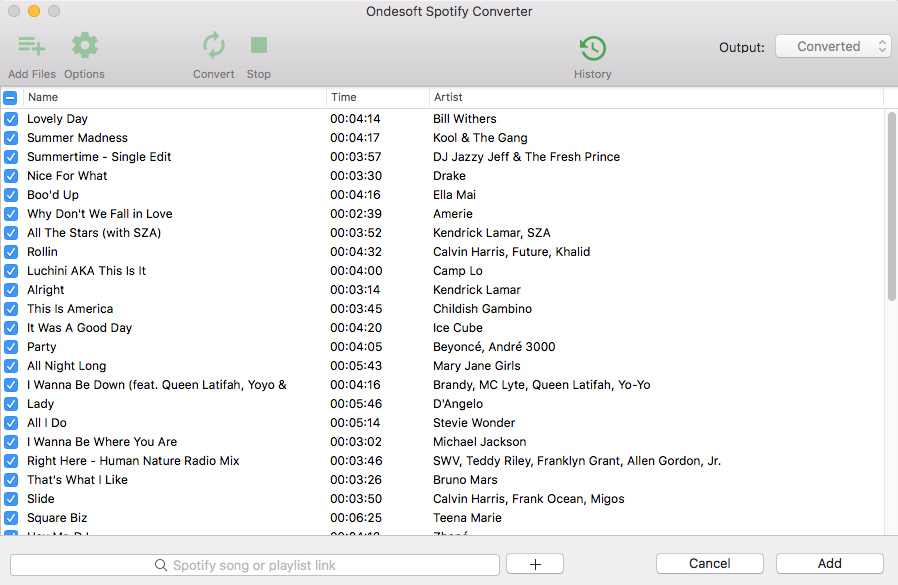
3. Scegli il formato di output (opzionale)
Il formato di output predefinito è MP3. Oltre a convertire Spotify in MP3, supporta anche la conversione di Spotify Music in M4A, WAV, FLAC, OGG, AIFF. Fare clic su Opzione - Avanzate per modificare il formato di output, SampleRate o BitRate in base alle proprie esigenze. Fare clic su Opzione - Generale per modificare la cartella di output, se lo si desidera.

4. Fare clic sul pulsante Converti
Se non hai bisogno di modificare le impostazioni di output, vai a questo passaggio. Fare clic sul pulsante Converti per avviare la conversione di Spotify in MP3.

Dopo la conversione, fare clic sull'icona della cartella sotto per individuare rapidamente i brani, gli album o le playlist Spotify senza DRM in formato MP3. Puoi quindi riprodurli con djay come file musicali locali.

barra laterale
Convertitore Spotify
Articoli Correlati
- App Spotify per Apple Watch Rilasciata ufficialmente
- I 3 migliori convertitori da Spotify a MP3
- Come aggiungere musica Spotify a iMovie
- Come masterizzare le playlist di Spotify su CD
- Convertitore da Apple Music a MP3
- Crea suonerie da Spotify
- I 5 migliori downloader di musica Spotify
- Scarica Drake Views su MP3
Suggerimenti Ondesoft
Altro >>- Ottieni Spotify Premium gratis
- Riproduci Spotify su Apple Watch
- Converti Spotify in MP3
- Visualizzatore Spotify
- Downloader di playlist Spotify
- Film di iTunes in TV
- Rimozione DRM di iTunes
- Lettore MP3 compatibile con Spotify
- Udibile su Google Home
- Rimuovi DRM dagli audiolibri Audible
- Converti Audible in MP3
- Recensione del miglior convertitore audio DRM
- Scarica gratis Drake More Life
- Installa Spotify++ su iOS





